構建精美的電子郵件:VerticalResponse 的新編輯器讓工作變得簡單
已發表: 2017-01-19 我們新的電子郵件編輯器讓您可以更自由地更改廣告系列的佈局和單獨的設計元素。 為了介紹所有更新並幫助您立即開始發送電子郵件,我們創建了一系列操作指南。 在本期中,我們將介紹三種令人興奮的工具,它們將提升您的廣告系列的視覺衝擊力——模板、圖像和圖形庫以及應用內圖像編輯器。
模板庫
模板庫是您為電子郵件找到預製設計的地方。 從不同類型的電子郵件中進行選擇,例如公告、時事通訊、基本電子郵件、優惠券等。 但為了給您盡可能多的創作自由,您還可以選擇上傳自己的 HTML 模板或從頭開始構建電子郵件。 您在應用程序中找到的所有模板都是響應式的,因此您的電子郵件在手機或平板電腦上的外觀與在台式電腦上的外觀一樣好。
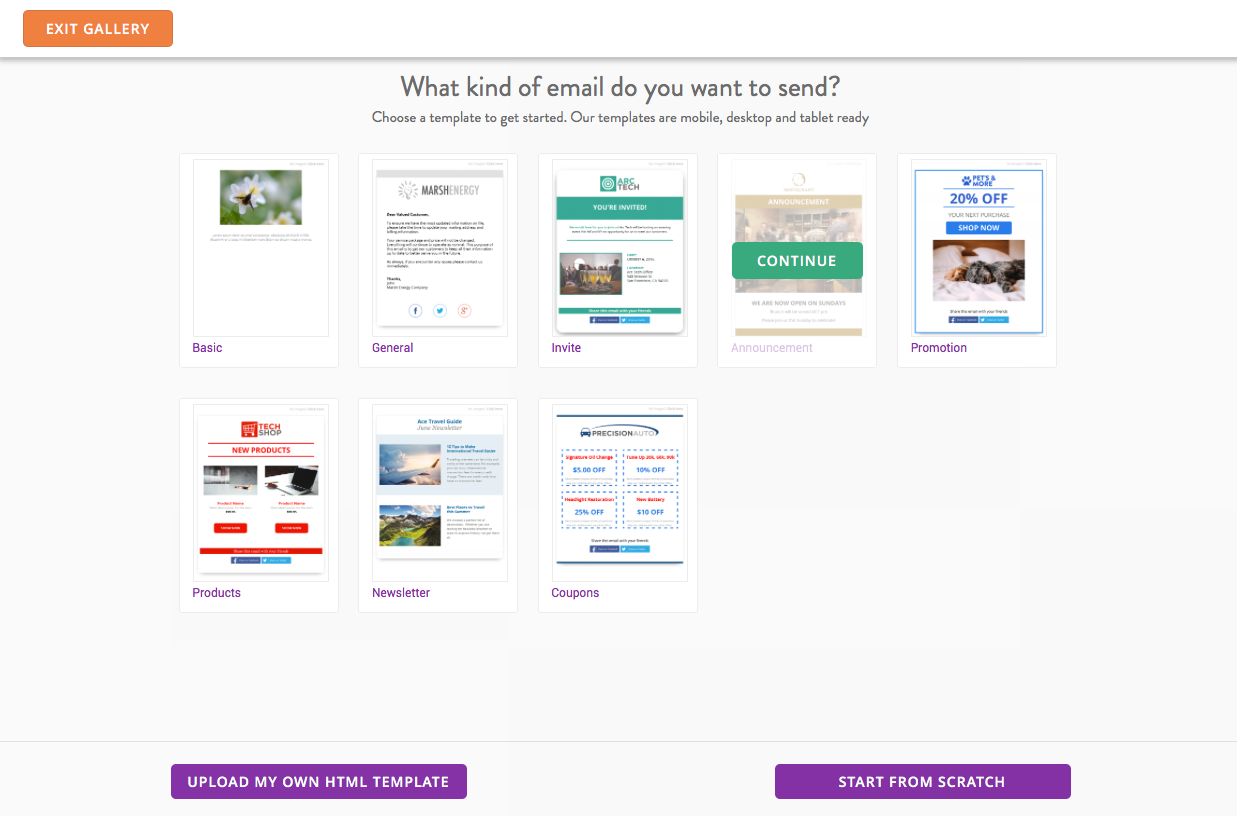
選擇電子郵件模板後,將鼠標懸停在其上並按繼續。
編輯模板的顏色
我們的一些電子郵件模板具有協調顏色以突出您的電子郵件內容,但您也可以將自己的顏色添加到模板中。 要更改單個行的顏色,請單擊要編輯的行,然後選擇該行右側的顏色。
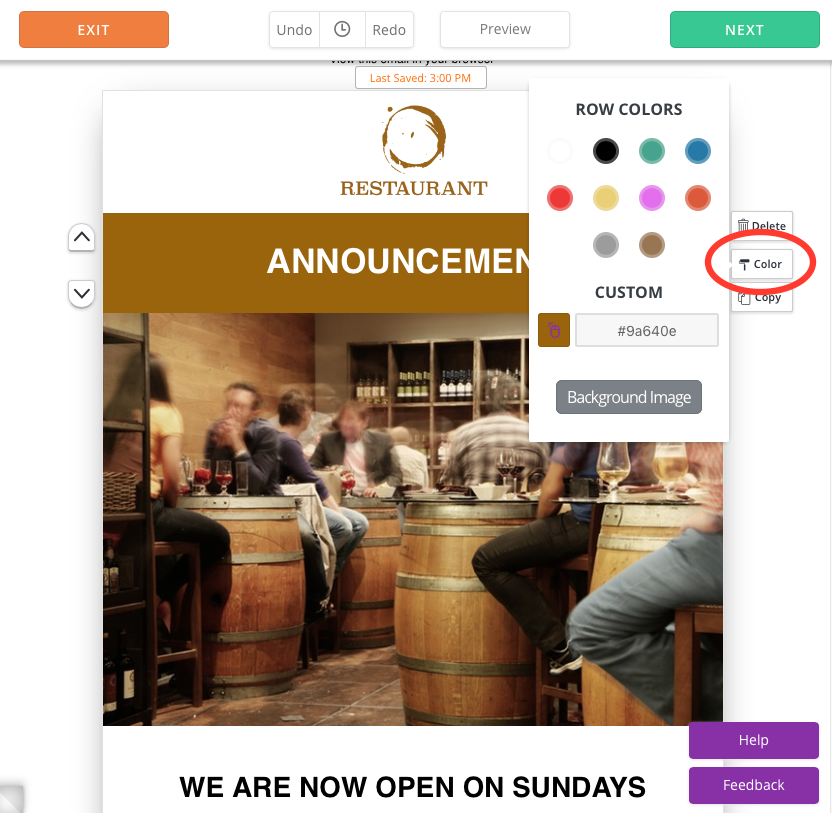
要更改每一行的顏色,請單擊左側欄上的頁面樣式選項卡,然後在主題行顏色下選擇您的顏色首選項。 在此選項卡中,您甚至可以編輯頁面的厚度、邊框半徑、陰影寬度等。
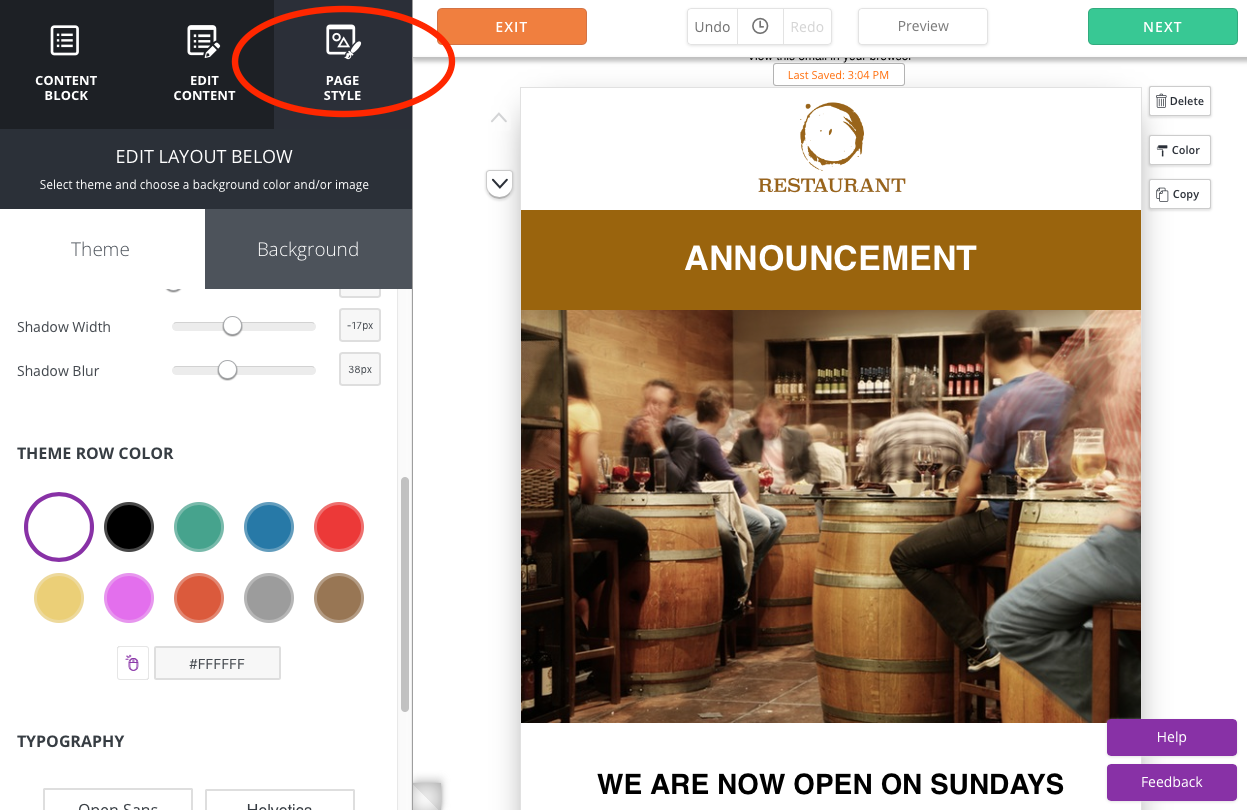
您可以通過選擇頁面樣式然後選擇背景來更改模板的背景。 在這裡,您可以從 10 個預定義色板中進行選擇,也可以輸入顏色代碼以使用特定顏色。 在下面的示例中,我們將背景從白色更改為棕色。
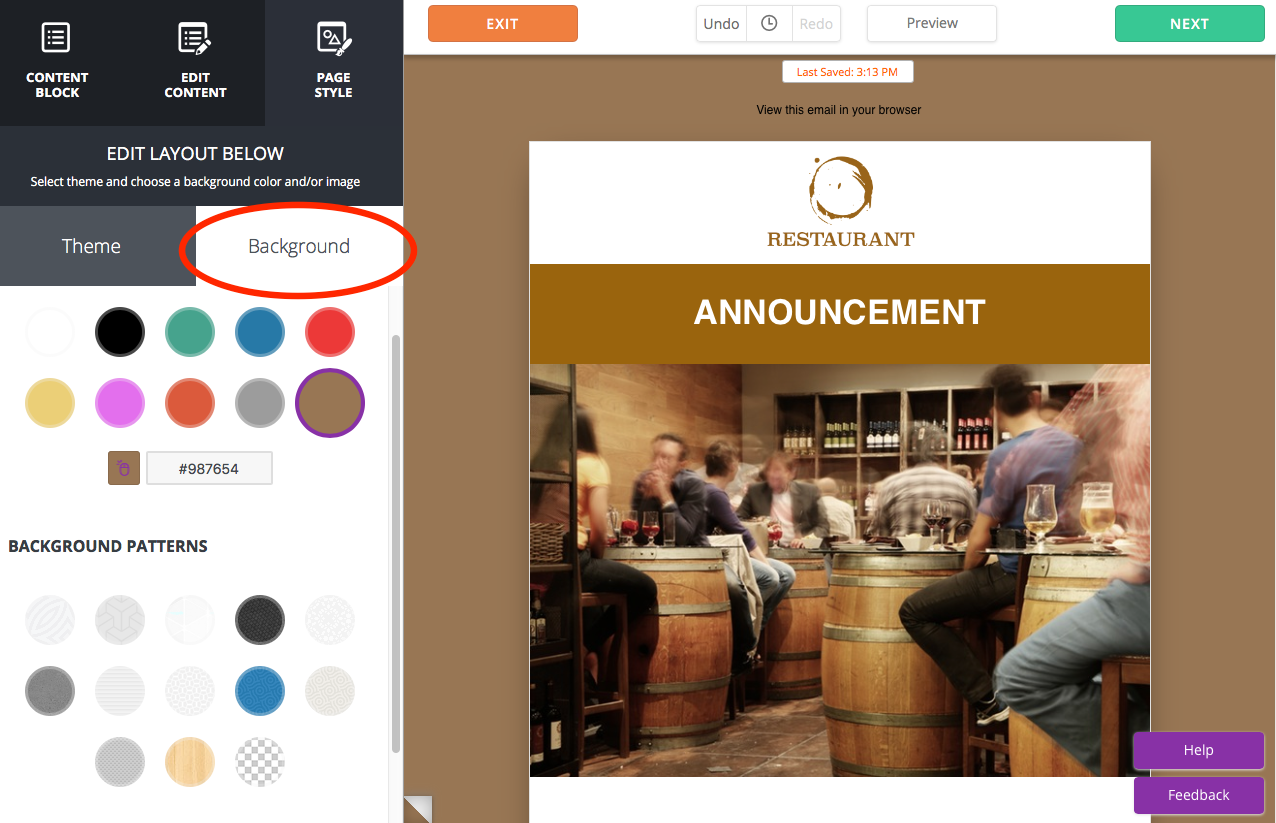
如果需要,您還可以選擇背景圖像。 但是,請務必注意,您的某些訂閱者的電子郵件程序可能會阻止背景圖像。 如果發生這種情況,默認值為白色。

圖像和圖形庫
如果您缺乏用於專業攝影或平面設計的資源或預算,我們可以滿足您的需求 - 新編輯器擁有龐大且多樣化的引人注目的圖像庫可供選擇。
添加庫存圖片
要訪問庫存圖像庫,請單擊電子郵件中的圖像內容塊。 內容塊周圍的藍色邊框將表明它已被選中。 完成此操作後,您將在左側邊欄中看到一個圖像編輯菜單。 單擊替換按鈕。
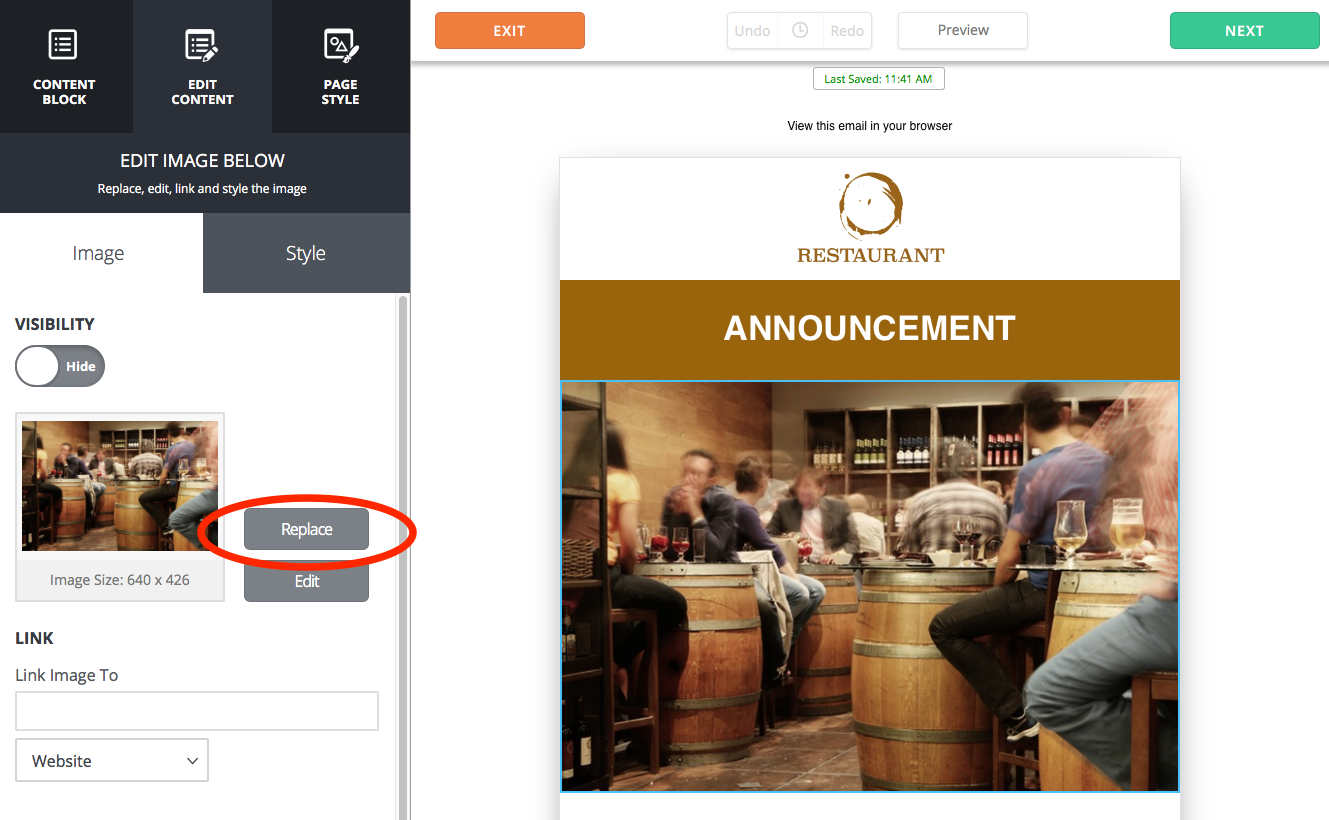
這將打開一個新窗口,為您提供四個選項:上傳您自己的圖像、瀏覽免費庫存圖像、瀏覽免費圖形和瀏覽已保存的圖像。 單擊瀏覽免費庫存圖片。
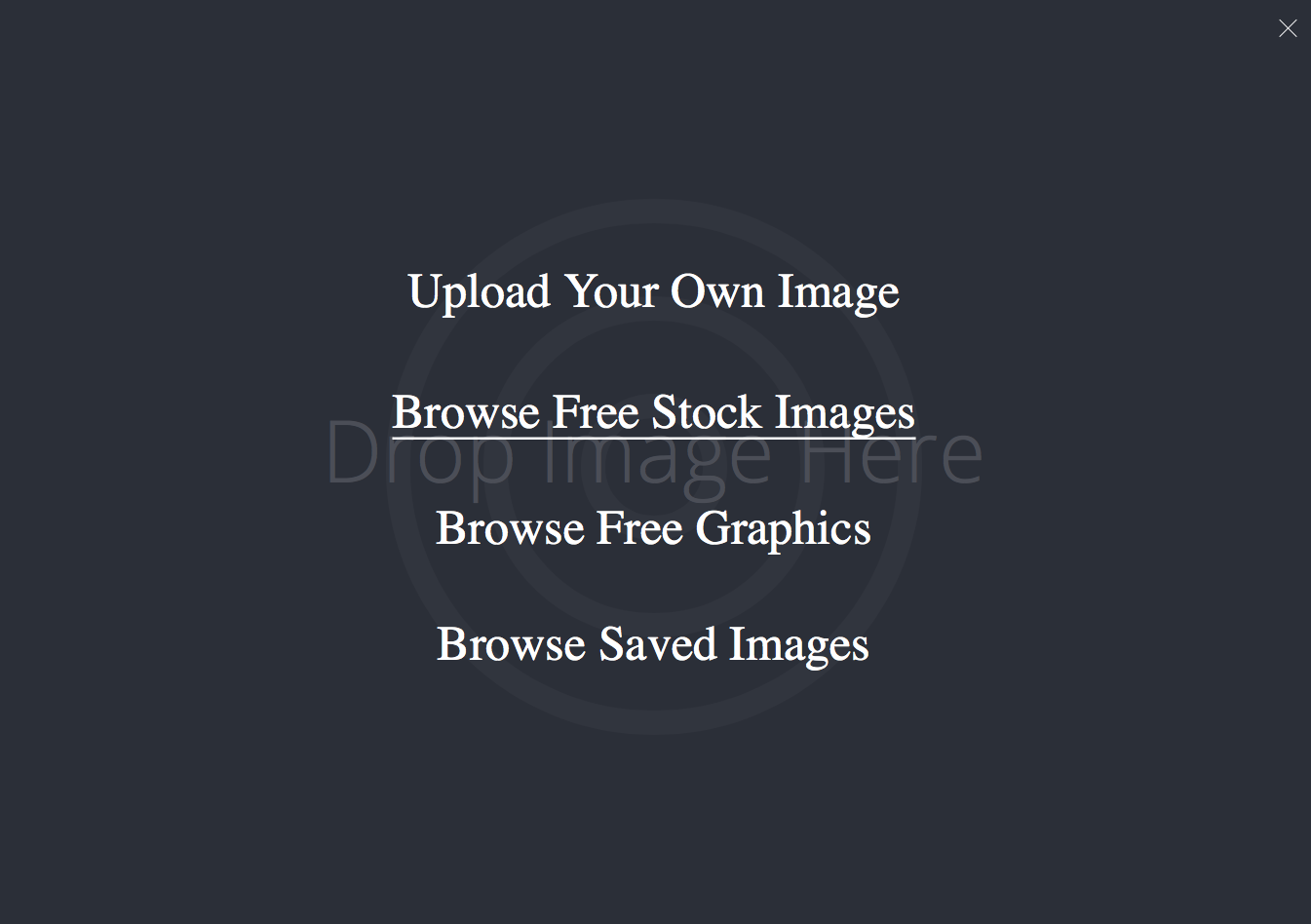
進入庫存圖片庫後,您可以使用頁面左上角的搜索欄為您的電子郵件找到完美的照片。 從餐廳和服裝到風景和動物——無論您在尋找什麼,您一定會找到一張與您的內容相得益彰的精美照片。
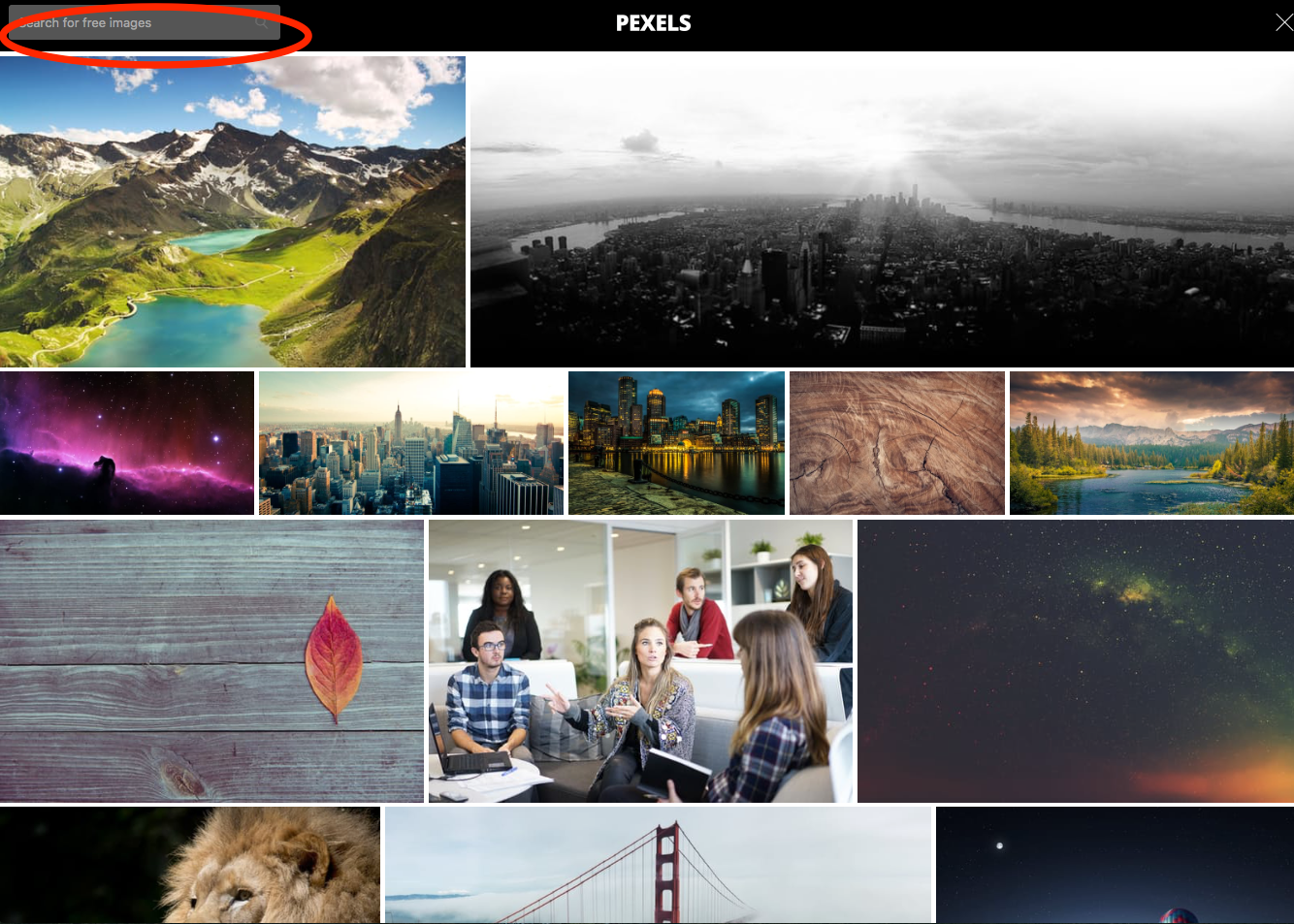
單擊您的選擇後,單擊導入按鈕將圖像添加到您的電子郵件中。
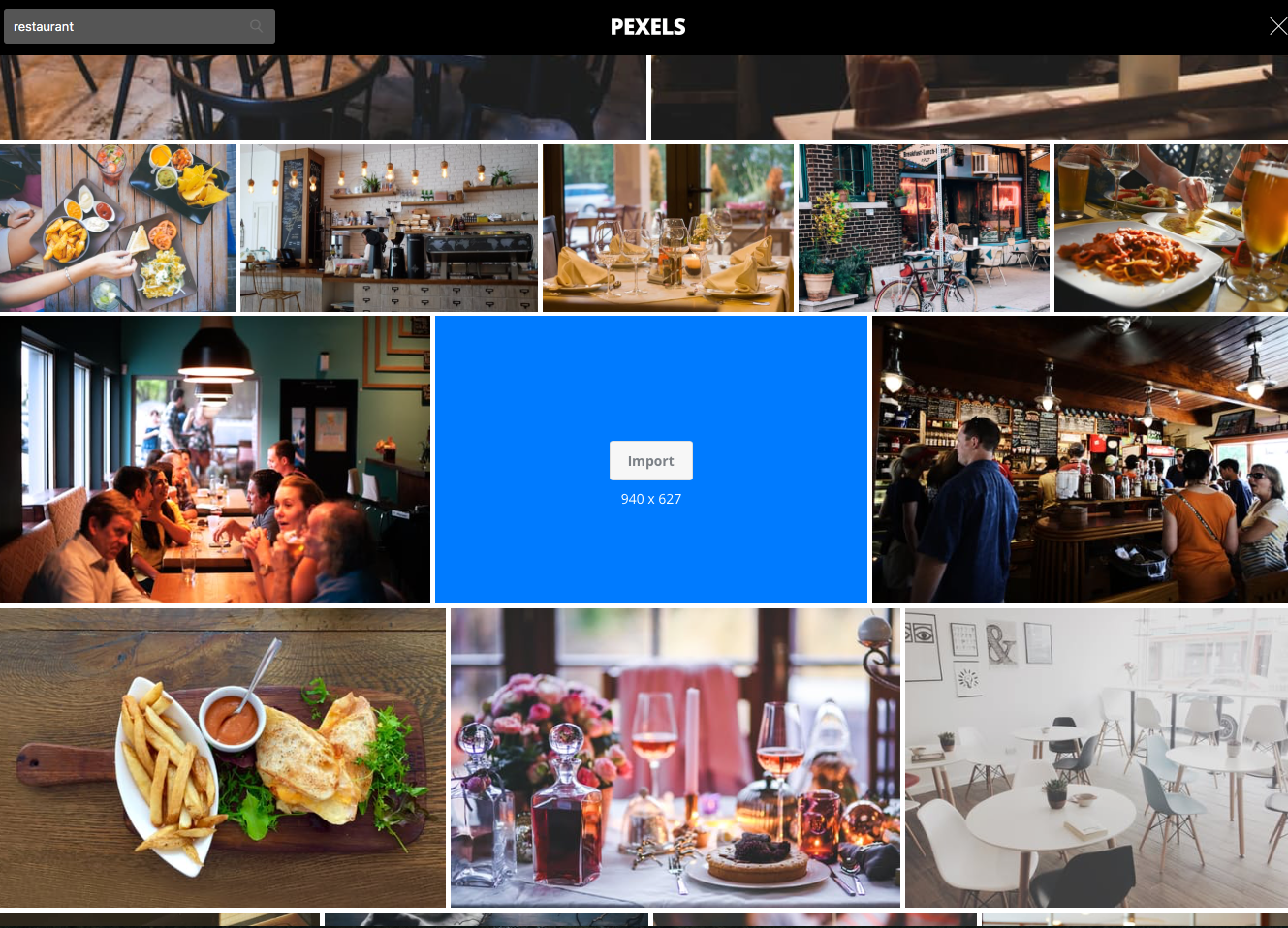

添加圖形
如果您想添加更具說明性的視覺元素 - 而不是照片 - 我們有多種圖形可供選擇。
在圖像編輯菜單中單擊替換後,單擊瀏覽免費圖形。
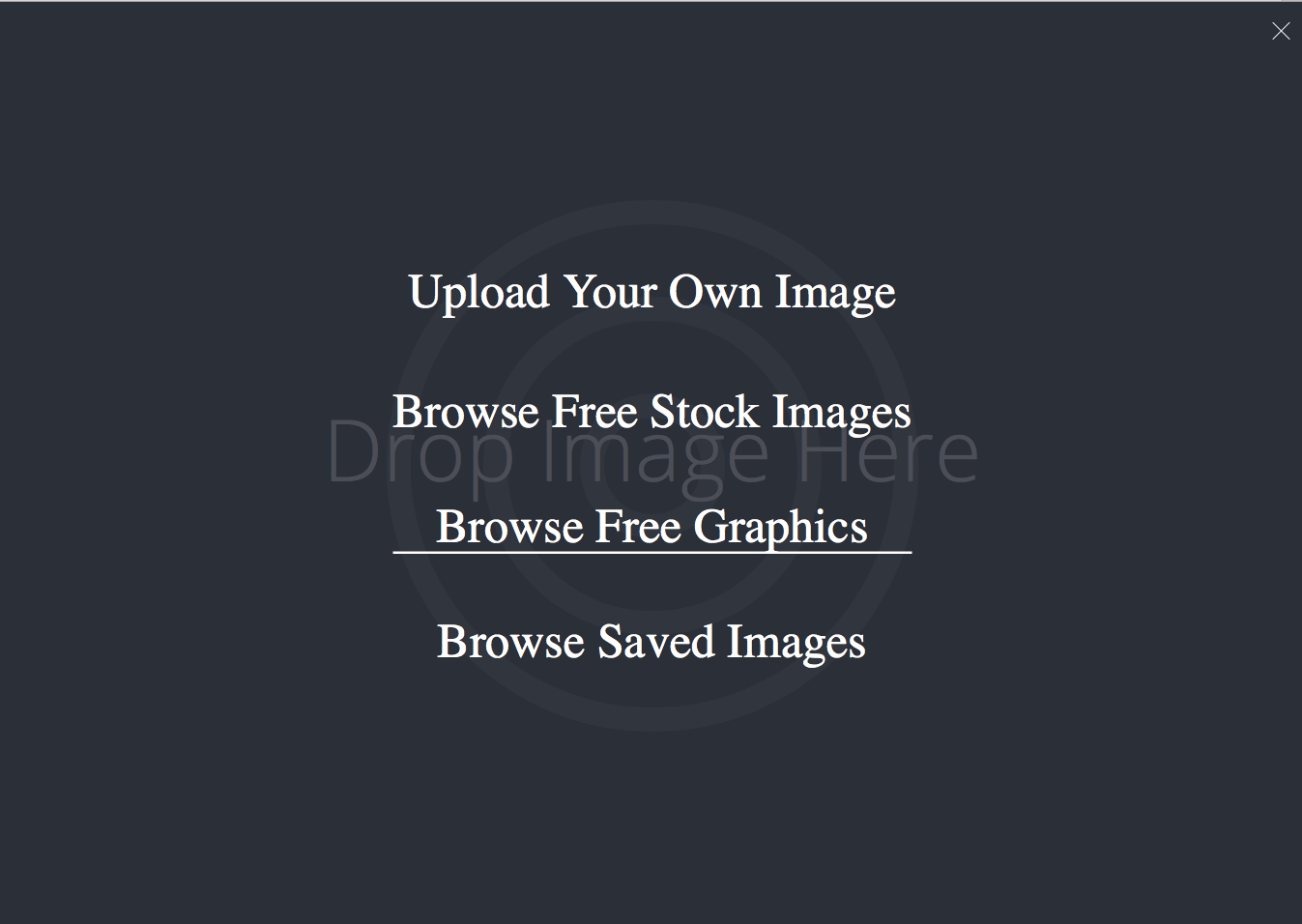
再次,使用搜索欄查找最適合您的電子郵件的圖形。 您會注意到所有圖形都是黑色的。 在某些情況下這可能很好,但如果您希望圖形與您的企業徽標或電子郵件模板相匹配,例如,您可以使用頁面頂部的顏色選擇器更改顏色。
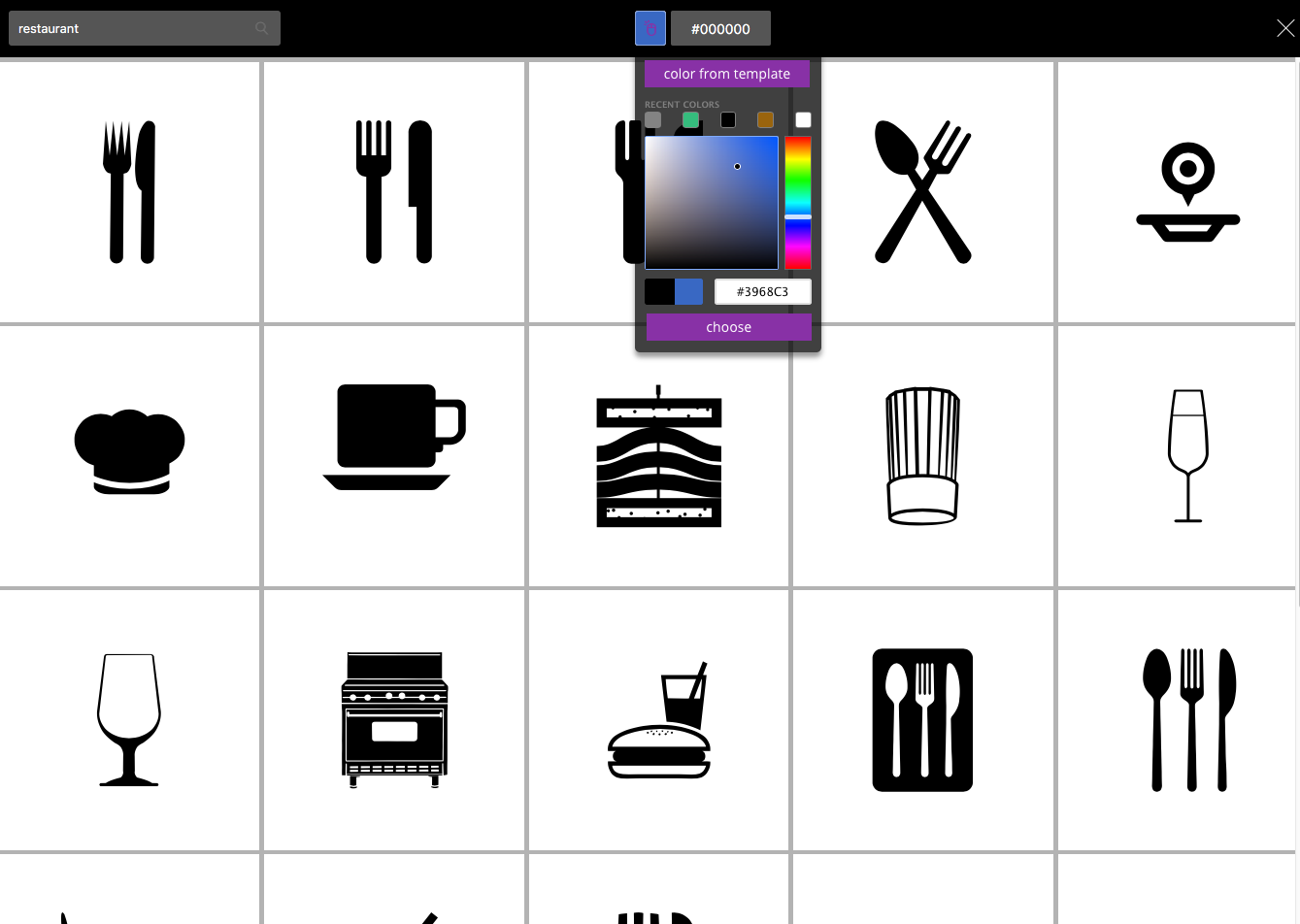
在您進行任何顏色更改並單擊您的選擇後,單擊“導入”按鈕將圖形添加到您的電子郵件中。
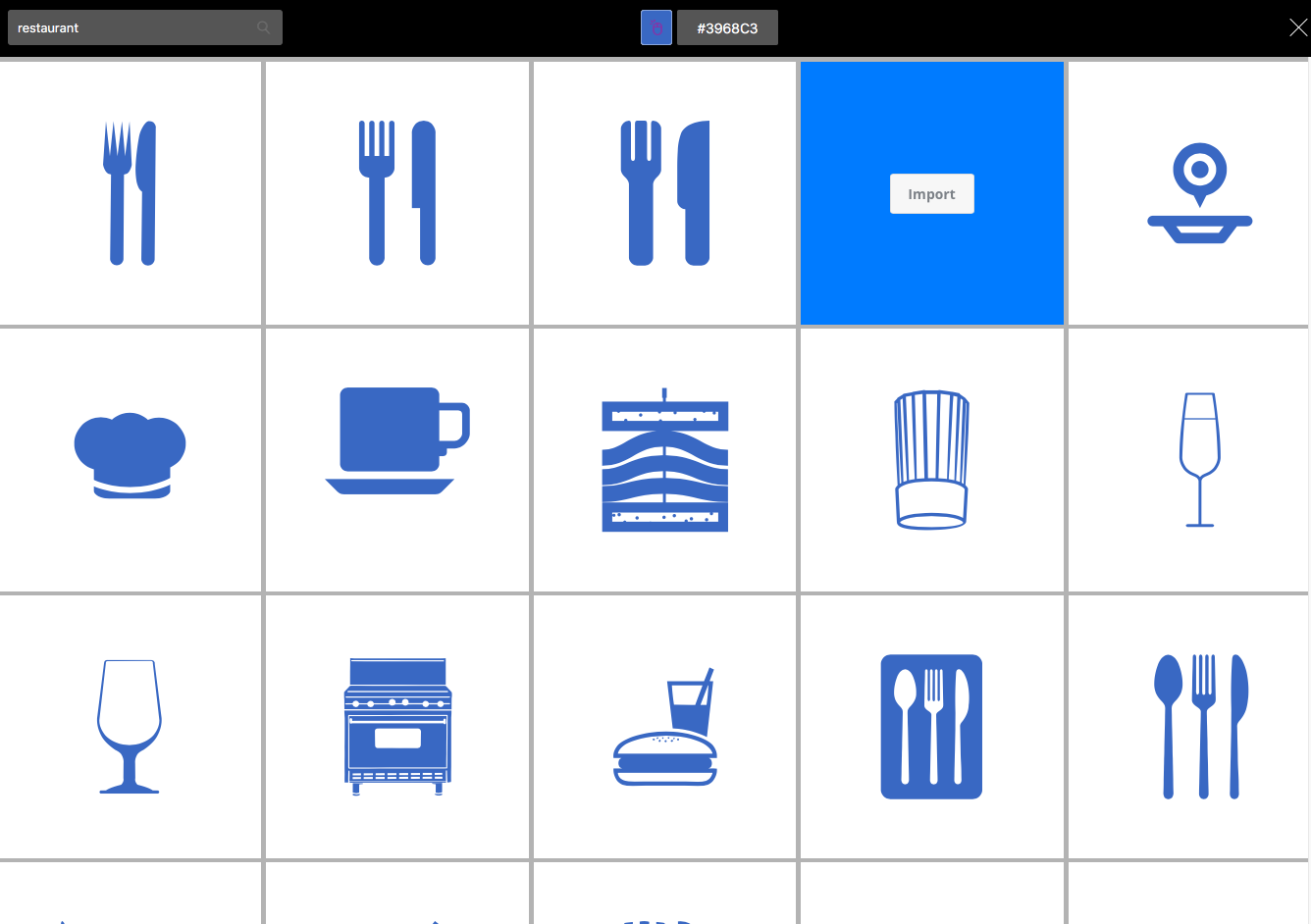
應用內圖像編輯器
現在無需使用昂貴的照片編輯軟件或浪費時間在另一個應用程序中編輯您的圖像。 新的 VerticalResponse 電子郵件編輯器擁有您所需的一切,讓您的圖像看起來完全符合您的要求。 您不僅可以調整照片大小、裁剪、旋轉和調整照片的明暗程度,還可以添加有趣的裝飾,如相框、濾鏡效果和貼紙。
在您將自己的圖片上傳到您的電子郵件或從圖片庫導入一張圖片後,您可以通過單擊電子郵件中的圖片內容塊來訪問應用內照片編輯器。 當您在左側邊欄中看到圖像編輯菜單時,單擊“編輯”按鈕。 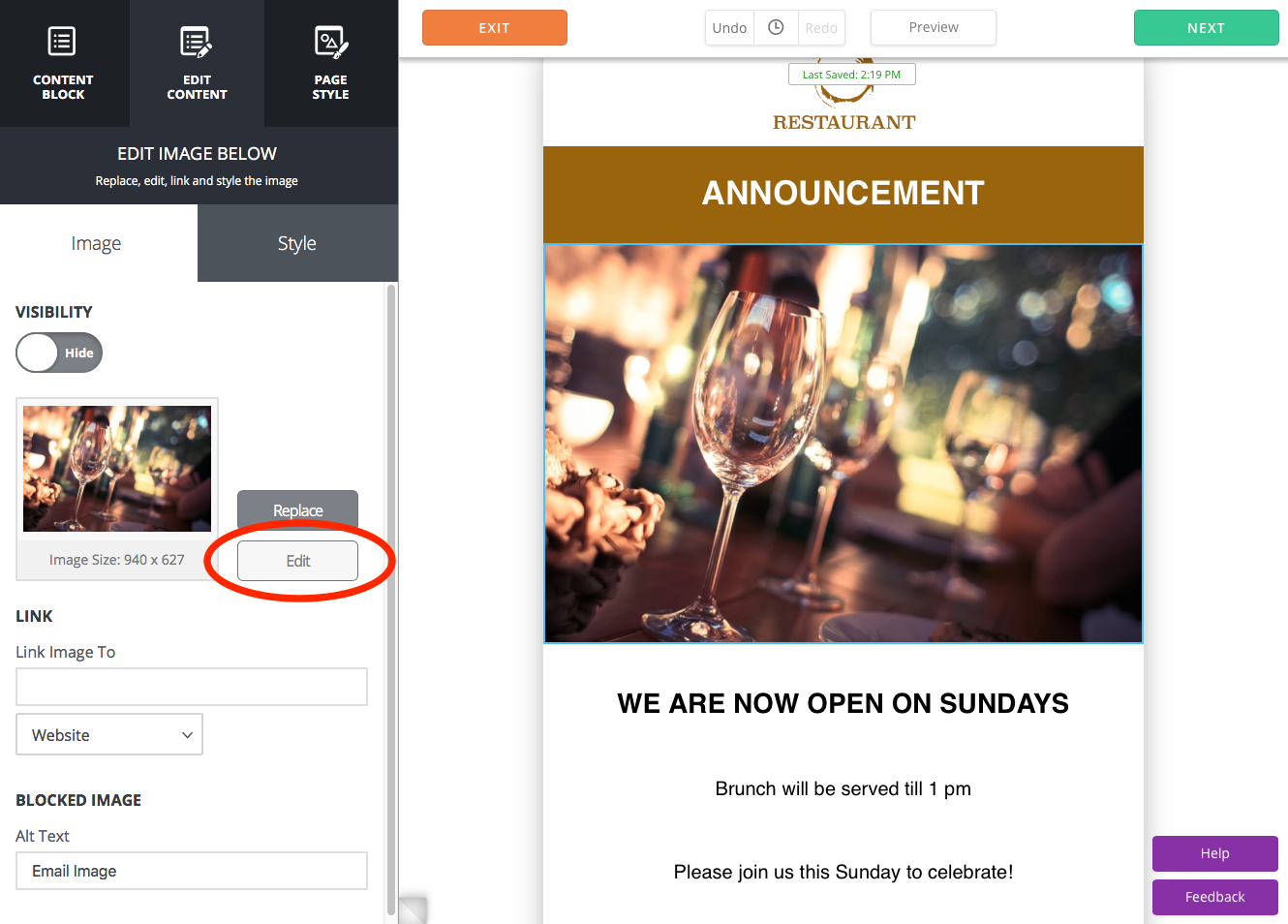
彈出照片編輯器後,您可以通過單擊工具欄上的任何圖標來修飾圖像。 
對所做的調整或編輯感到滿意後,單擊應用按鈕以使更改生效。 單擊取消將撤消您所做的所有調整,並允許您退出該工具。 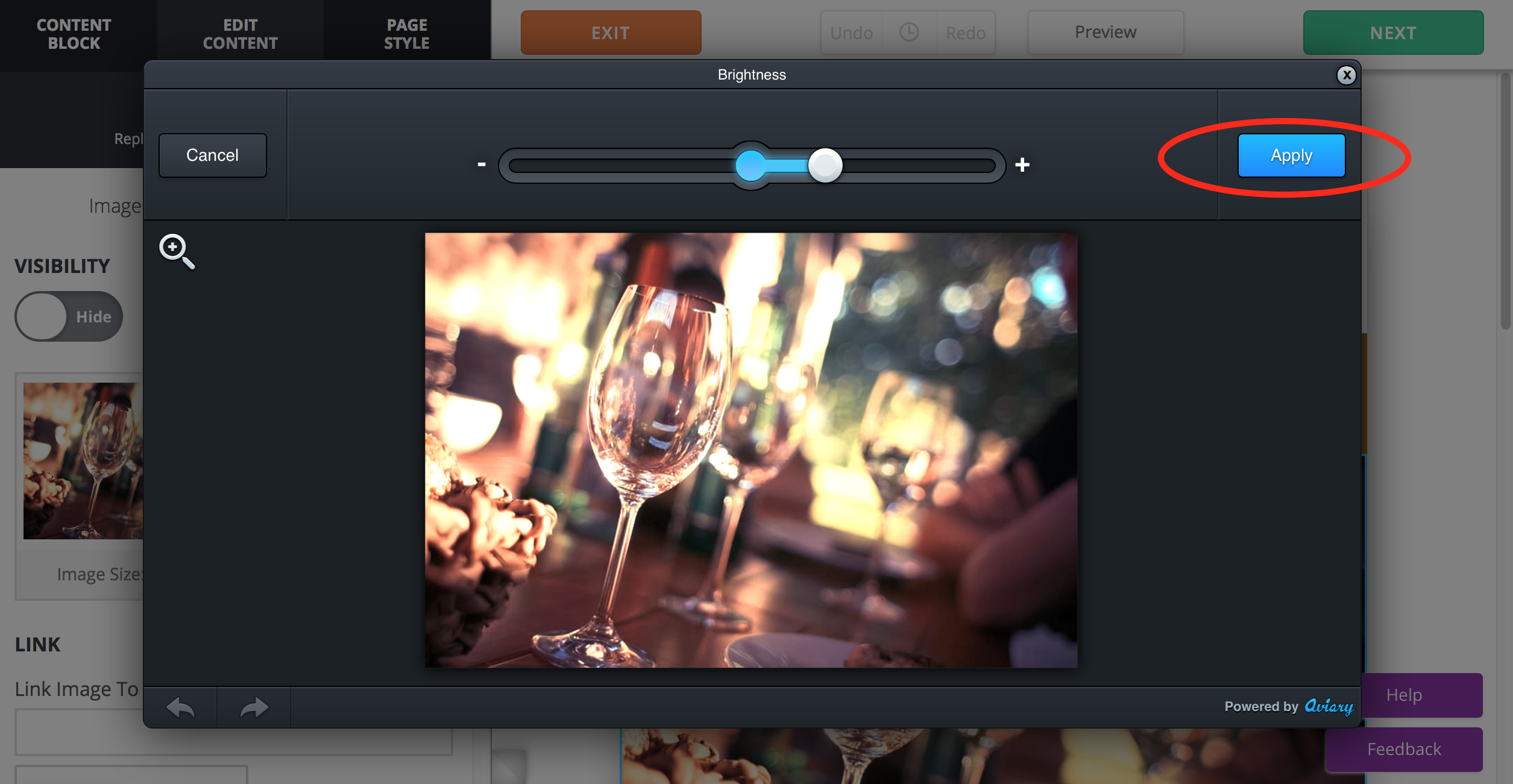
如果您單擊應用,但認為您對所做的更改不滿意,您可以單擊圖像編輯器左下角的“撤消”箭頭。 或者,單擊它旁邊的“重做”箭頭以重新應用以前的編輯。
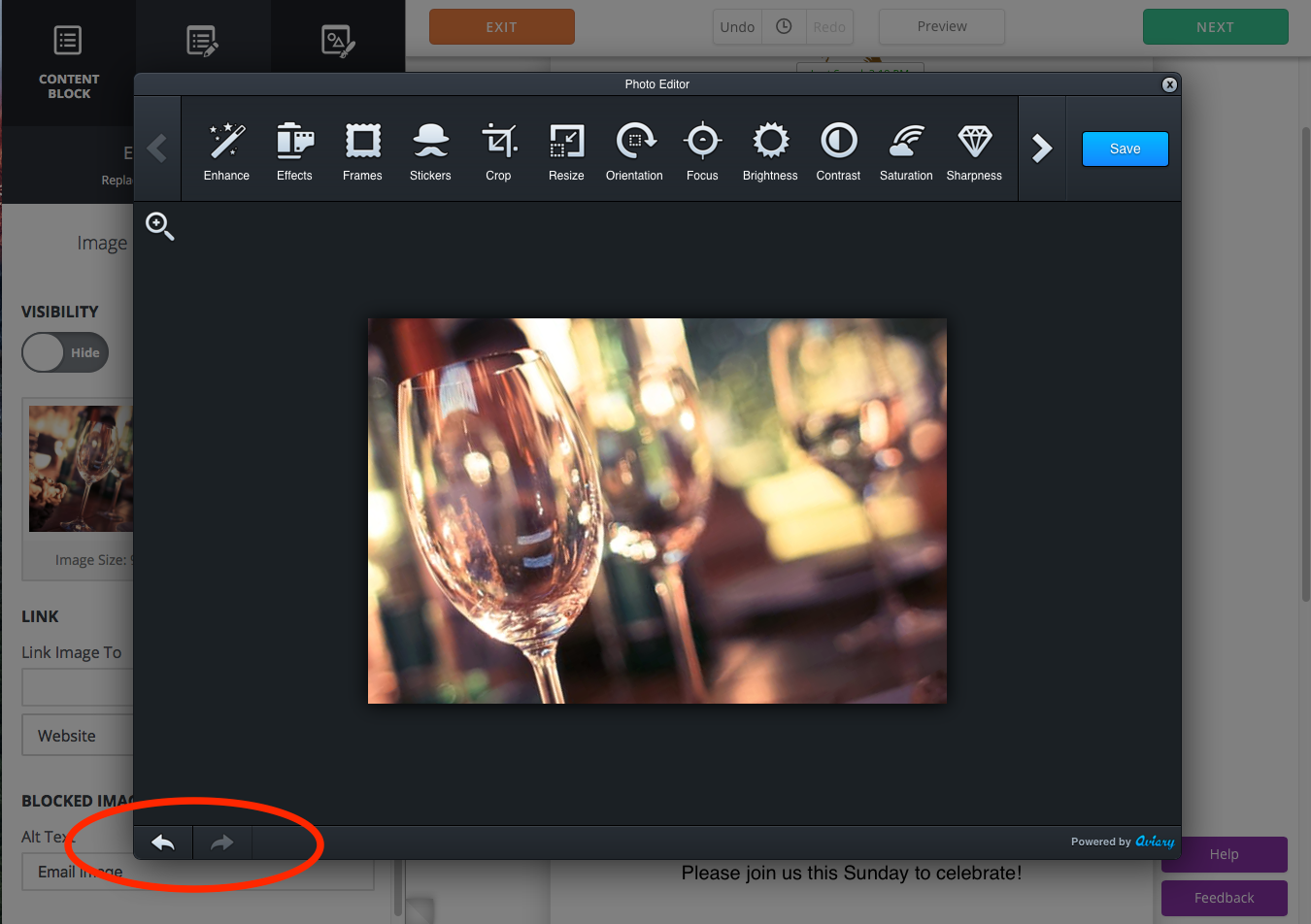
完成所有編輯並感到滿意後,單擊保存。
我們的新編輯器使創建和發送具有專業外觀的電子郵件活動比以往任何時候都更快、更容易。 在此處了解有關編輯器更新的更多信息。
構建、發送和跟踪在任何設備上看起來都很棒的電子郵件
 開始你的免費試用
開始你的免費試用